Aby mohlo zariadenie neustále poskytovať vysokokvalitný
výkon, pravidelne ho čistite.
Varovanie
Na čistenie zariadenia nepoužívajte horľavý sprej. Ak sa plyn zo spreja dostane do kontaktu s horúcimi elektrickými súčasťami alebo s fixačnou jednotkou v zariadení, hrozí riziko požiaru alebo zásahu elektrickým prúdom.Upozornenie
Ak je znečistené predlohové sklo alebo plocha opornej
dosky dokumentov, nečistoty sa na naskenovanom obrázku zobrazia
ako fľaky, prípadne farebné alebo biele čiary. Udržujte tieto časti
stále čisté.
Utrite ich čistou mäkkou handričkou.
Podľa potreby navlhčite handru vodou alebo malým množstvom
neutrálneho čistiaceho prostriedku. Potom použite čistú suchú handričku.
Príklady
čiar na obrázku

Predlohové
sklo
.png)
Oporná
doska dokumentov
.png)
Ak sa pri použití automatického podávača dokumentov
zobrazia na skenovaných obrázkoch čierne alebo biele čiary, vyčistite
skenovaciu oblasť (dlhé úzke sklo vedľa predlohového skla).
Ak chcete vyčistiť túto časť, použite čistič skla uložený
v automatickom podávači dokumentov. Po použití vráťte čistič skla
do skladovacej polohy.
Otvorte automatický podávač dokumentov a vyberte čistič skla.

Pomocou čističa skla vyčistite oblasť skenovania dokumentov na predlohovom skle.
Jedna skenovacia oblasť sa nachádza na predlohovom skle a druhá vnútri automatického podávača dokumentov.
Otvorte kryt skenovacej oblasti na automatickom podávači dokumentov.
Zatlačením uvoľňovacieho spínača uvoľnite kryt.
Vyčistite skenovaciu oblasť v automatickom podávači dokumentov.

Zatvorte kryt.

Vráťte čistič skla na miesto.

Otvorte automatický podávač dokumentov a vyberte čistič skla.

Pomocou čističa skla vyčistite oblasť skenovania dokumentov na predlohovom skle.

Vráťte čistič skla na miesto.

Keď sa laserová jednotka vo vnútri zariadenia
znečistí, na vytlačenom obrázku sa môžu zobrazovať farebné čiary.
Identifikácia
farebných čiar spôsobených znečistenou laserovou jednotkou
Otvorte predný kryt.
Počas otvárania stláčajte vypuklé časti na oboch stranách.
Vyberte zásobník na zber tonera.
Vopred rozprestrite noviny alebo podobnú podložku, na ktorú položíte zbernú nádobu na toner.
Upozornenie
Vyberte čistiaci nástroj na laserovú jednotku.
Čistiaci nástroj je pripevnený na prednom kryte.

Overte, či čistič na špici čistiaceho nástroja nie je znečistený.
Ak je čistič znečistený, odpojte ho z čistiaceho nástroja a vymeňte za nový.
Zo zásobníka na zber tonera vyberte náhradný čistič.
Náhradné čističe sú uložené v zbernej nádobe na toner. Uchopte koniec čističa a vytiahnite ho zo zbernej nádoby na toner.
Znečistený čistič odstráňte z hrotu čistiaceho nástroja.


Upozornenie
Vybratý čistič vložte späť do zásobníka na zber tonera.Na čistiaci nástroj upevnite nový čistič.


Vyčistite laserovú jednotku.



Upozornenie
Nedotýkajte sa žiadnych vnútorných káblov ani konektorov.Podľa kroku 8 vyčistite všetky (4) otvory laserovej jednotky.
Laserová jednotka sa čistí na všetkých štyroch miestach vrátane miesta čisteného v kroku 8. Vyčistite všetky otvory.
Vložte čistiaci nástroj do zariadenia.


Zasuňte zásobník na zber tonera do zariadenia.
Zasúvajte ho, kým sa neozve kliknutie, ktoré signalizuje, že ľavá a pravá zámka zapadli na miesto.
Zatvorte predný kryt.
Uchopte ho po oboch stranách a zatvorte.
Ak pri podávaní obálok alebo ťažkého papiera
cez bočný podávač sa papier často zasekáva, utrite povrch podávacieho valčeka
čistou mäkkou handričkou navlhčenou vo vode alebo v neutrálnom čistiacom
prostriedku.
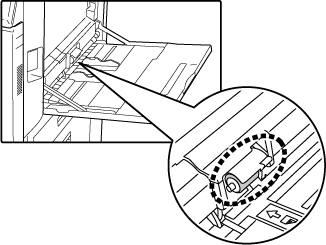
Keď sa použije automatický podávač dokumentov
a vložený originál sa rozmaže alebo zasekne, pomocou čistej mäkkej textílie
navlhčenej vo vode alebo v neutrálnom čistiacom prostriedku vyčistite
povrch valca na podávanie papiera v smere šípky.
BP-50C26/BP-50C31/BP-50C36/BP-50C45/BP-50C55/BP-50C65/BP-60C31/BP-60C36/BP-60C45
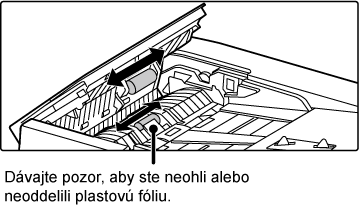
BP-55C26/BP-70C31/BP-70C36/BP-70C45/BP-70C55/BP-70C65

Version 06a / bp70c65_usr_06a_sk